Remediați Star Wars Battlefront 2 care nu se lansează
Miscellanea / / November 28, 2021
Star Wars Battlefront 2 se bazează pe franciza de film Star Wars și multor oameni le place să-l joace pe computerele lor. Cu toate acestea, acest joc video shooter bazat pe acțiune se bucură de câteva spații recunoscute în lumea industriei jocurilor de noroc. A fost dezvoltat de DICE, Motive Studios și Criterion Software și este a patra ediție a seriei Battlefront. Este accesibil prin Steam și Origin și este acceptat pe Windows PC, PlayStation 4 și Xbox One. Deși, este posibil să vă confruntați cu Battlefront 2 care nu lansează problema Origin. Acest ghid vă va ajuta să remediați problema de nepornire a Battlefront 2 pe Windows 10 și Xbox. Deci, continuă să citești!
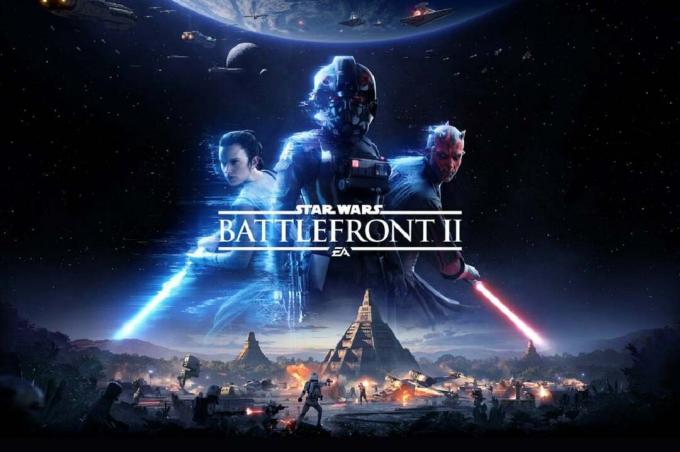
Cuprins
- Cum să remediați problema de origine Star Wars Battlefront 2 care nu lansează
- Metoda 1: Reporniți computerul.
- Metoda 2: Rulați jocul ca administrator
- Metoda 3: Verificați integritatea fișierelor de joc (numai Steam)
- Metoda 4: Reînnoiți abonamentul Gold Pass (numai Xbox)
- Metoda 5: Lansați Battlefront 2 din Bibliotecă (numai Origine)
- Metoda 6: Dezactivați stocarea în cloud în Origin (numai Origine)
- Metoda 7: dezactivați suprapunerea în joc (numai la origine)
- Metoda 8: Instalați actualizările în așteptare (numai la origine)
- Metoda 9: Lansați jocul în modul fereastră
- Metoda 10: Ștergeți folderul Setări din documente
- Metoda 11: Actualizați driverele grafice
- Metoda 12: Reinstalați driverele grafice
- Metoda 13: Rezolvați interferența antivirus de la terți.
- Metoda 14: Actualizați sistemul de operare Windows
- Metoda 15: Reinstalați Star Wars Battlefront 2
- Probleme conexe
Cum să remediați problema de origine Star Wars Battlefront 2 care nu lansează
Câteva motive semnificative sunt enumerate mai jos:
- Glitch de origine - Orice defecțiune asociată cu lansatorul Origin nu vă va permite să lansați jocul.
- Fișiere corupte în Cloud Storage - Când încercați să accesați fișiere corupte din stocarea în cloud Origin, este posibil ca jocul să nu se lanseze corect.
- Suprapunerea originii în joc– Adesea, când suprapunerea în joc pentru Origin este activată, poate declanșa problema de nepornire a Battlefront 2.
- Instalarea jocului corupt – Dacă fișierele de instalare a jocului au lipsit sau au fost corupte, atunci te vei confrunta cu erori în timpul lansării jocului, atât pe PC, cât și pe Xbox.
- Abonament Xbox expirat – Dacă abonamentul dvs. de aur la Xbox One este expirat sau nu mai este valabil, vă veți confrunta cu probleme la accesarea jocurilor.
- Actualizare automată a originii – Dacă funcția de actualizare automată este dezactivată și lansatorul nu actualizează automat jocul, va apărea eroarea menționată.
- Lipsește pachetul de servicii 1- Dacă vă jucați jocul pe un computer cu Windows 7, amintiți-vă întotdeauna că Service Pack 1 (Actualizarea platformei 6.1) este esențial pentru buna funcționare a jocului. Descărcați actualizarea de pe pagina de descărcare Microsoft, dacă nu o aveți încă.
- Setări incompatibile - Dacă setările jocului tău sunt incompatibile cu capabilitățile GPU, te vei confrunta cu astfel de dificultăți.
- Sistem de operare Windows învechit - Fișierele dvs. de jocuri pot întâmpina frecvent erori și erori dacă sistemul de operare Windows actual nu este actualizat.
- Drivere incompatibile sau învechite – Dacă driverele actuale din sistemul dumneavoastră sunt incompatibile/învechite cu fișierele jocului, vă veți confrunta cu probleme.
- Interferență antivirus terță parte – Uneori, antivirusul din sistemul dvs. poate bloca deschiderea câtorva funcții sau programe de joc, provocând problema de nelansare a Battlefront 2.
Verificări preliminare:
Înainte de a începe cu depanarea,
- Asigurați o conexiune stabilă la internet.
- Verificați cerințele minime de sistem pentru ca jocul să funcționeze corect.
- Conectați-vă ca administrator și apoi, rulați jocul.
Metoda 1: Reporniți computerul
Înainte de a încerca oricare dintre celelalte metode, vi se recomandă să reporniți sistemul. În cele mai multe cazuri, o simplă repornire va rezolva problema rapid și ușor.
1. apasă pe Windows tasta și faceți clic pe Putere pictograma.
2. Mai multe opțiuni precum Dormi, Închide, și Repornire va fi afișat. Aici, dați clic pe Repornire, așa cum se arată.
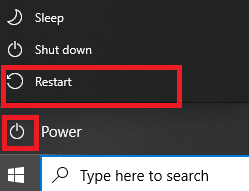
Metoda 2: Rulați jocul ca administrator
Uneori aveți nevoie de privilegii administrative pentru a accesa câteva fișiere și servicii în Battlefront 2. Prin urmare, câțiva utilizatori au sugerat că problema de nelansare a Battlefront 2 ar putea fi rezolvată prin rularea jocului ca administrator.
1. Faceți clic dreapta pe Battlefront 2scurtătură (de obicei, situat pe Desktop) și selectați Proprietăți.
2. În fereastra Proprietăți, comutați la Compatibilitate fila.
3. Acum, bifați caseta Rulați acest program ca administrator.
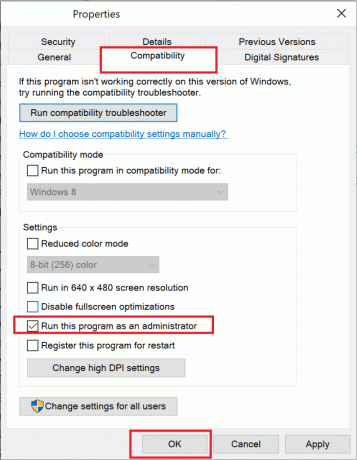
4. În cele din urmă, faceți clic pe Aplicați > OK pentru a salva aceste modificări.
Acum, lansați jocul pentru a vedea dacă problema este rezolvată acum.
Citește și:Cum să vizualizați jocurile ascunse pe Steam
Metoda 3: Verificați integritatea fișierelor de joc (numai Steam)
Este esențial să verificați integritatea fișierelor de joc și a memoriei cache a jocului pentru a vă asigura că nu există fișiere sau date corupte. Aici, fișierele din sistemul dvs. vor fi comparate cu fișierele de pe serverul Steam. Dacă se găsește o diferență, atunci toate acele fișiere vor fi reparate. Este un proces care consumă timp, dar extrem de eficient pentru jocurile Steam.
Notă: Fișierele salvate în sistemul dumneavoastră nu vor fi afectate.
Citiți tutorialul nostru pe Cum să verificați integritatea fișierelor de joc pe Steam Aici.
Metoda 4: Reînnoiți abonamentul Gold Pass (numai Xbox)
Dacă te confrunți cu Battlefront 2 care nu se lansează în Xbox, atunci există șanse ca abonamentul tău Gold să fi expirat, așa că Star Wars Battlefront 2 refuză să pornească în sistemul tău Xbox. Prin urmare,
- reînnoiește-ți abonamentul Gold Pass și
- reporniți consola.
Dacă încă întâmpinați probleme la lansarea jocului, atunci încercați următoarea metodă.
Metoda 5: Lansați Battlefront 2 din Bibliotecă (numai Origine)
Uneori, vă veți confrunta cu problema menționată atunci când există o eroare în lansatorul Origin. Astfel, vi se recomandă să lansați jocul prin meniul Bibliotecă, după cum urmează:
1. Lansa Origine și selectați Biblioteca mea de jocuri opțiune, așa cum este prezentat mai jos.

2. Acum, lista tuturor jocurilor va fi afișată pe ecran.
3. Aici, faceți clic dreapta pe Joc și selectați Joaca din meniul contextual.
Citește și:Remediați supraîncălzirea și oprirea Xbox One
Metoda 6: Dezactivați stocarea în cloud în Origin (Numai originea)
Dacă există fișiere corupte în stocarea în cloud Origin, atunci te vei confrunta cu Battlefront 2 care nu lansează problema Origin. În acest caz, încercați să dezactivați funcția de stocare în cloud din setările Origin și apoi relansați jocul.
1. Lansa Origine.
2. Acum, faceți clic pe Origine urmată de Setările aplicației, așa cum se arată.
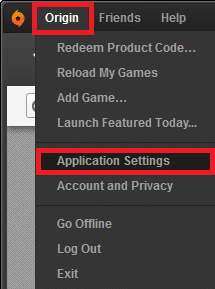
3. Acum, treceți la INSTALĂ ȘI SALVĂREȘTE fila și dezactivați opțiunea marcată Salvează sub Stocare in cloud, după cum este ilustrat mai jos.
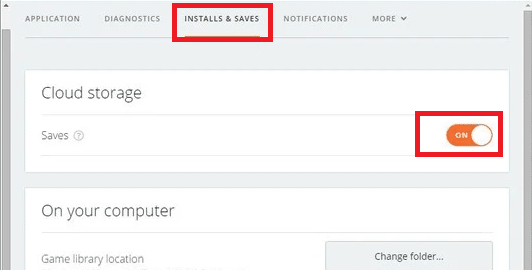
Metoda 7: Dezactivați suprapunerea în joc (Numai originea)
Puteți accesa o varietate de opțiuni printr-o funcție numită Suprapunere în joc. Îl puteți folosi pentru achiziții în cadrul jocului, invitații de prieteni, jocuri și de grup, capturarea de capturi de ecran. Mai mult, le permite jucătorilor să acceseze funcțiile de tranzacționare și de piață. Cu toate acestea, puțini utilizatori au raportat că puteți remedia problema de nelansare a Battlefront 2 dezactivând funcția de suprapunere a originii în joc. Iată cum să dezactivați suprapunerea Origin în joc pentru a remedia problema Origin care nu lansează Battlefront 2:
1. Navigheaza catre Setările aplicației de Origine conform instrucțiunilor în Metoda 6Pașii 1-2.
2. Aici, dați clic pe Originea în joc din panoul din stânga și debifați caseta marcată Activați Origin în joc opțiune.
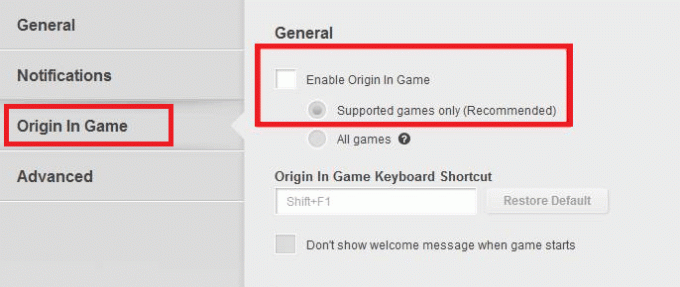
3. Acum, reveniți la pagina principală și faceți clic pe Biblioteca mea de jocuri, așa cum se arată.
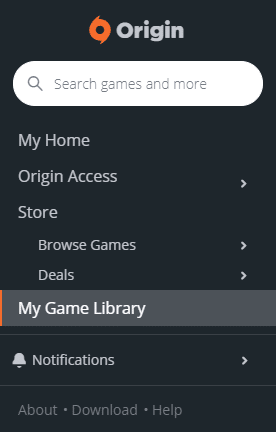
4. Aici, faceți clic dreapta pe Intrare asociat cu Star Wars Battlefront 2 joc și selectați Proprietățile jocului.
5. Apoi, debifați caseta intitulată Activați Origin în joc pentru Star Wars Battlefront II.
6. Click pe Salvați și vezi dacă problema este rezolvată sau nu.
Citește și:Cum să transmiteți în flux jocuri Origin prin Steam
Metoda 8: Instalați actualizările în așteptare (numai la origine)
Dacă utilizați Star Wars Battlefront 2 în versiunea sa învechită, este posibil să vă confruntați cu Battlefront 2 care nu lansează problema Origin. Prin urmare, instalați fiecare actualizare în așteptare din joc pentru a evita problema.
1. Navigheaza catre Origine > Biblioteca mea de jocuri, așa cum se arată.

2. Acum, faceți clic dreapta pe Battlefront 2 și selectați Actualizați jocul opțiune din listă.
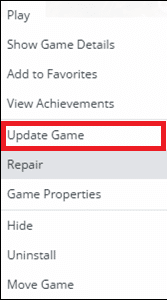
3. În cele din urmă, așteptați actualizare de instalare pentru a avea succes și verificați dacă problema este rezolvată acum. Dacă nu, încercați următoarea remediere.
Metoda 9: Lansați jocul în modul fereastră
Jocul în modul ecran complet este o experiență palpitantă. Dar uneori, din cauza problemelor de rezoluție, s-ar putea să întâmpinați o problemă care nu se lansează Battlefront 2. Prin urmare, vi se recomandă să lansați jocul în modul Windowed. În acest caz, trebuie să editați opțiunile de pornire și să forțați jocul în modul ferestre fără DX13 și antialiasing.
Citiți tutorialul nostru pe Cum să deschideți jocurile Steam în modul fereastră Aici.
Metoda 10: Ștergeți folderul Setări din documente
Dacă acest lucru nu funcționează, ștergeți toate datele salvate din folderul Setări și încercați din nou.
1. Închideți toate aplicațiile și programele asociate cu Star Wars Battlefront 2.
2. Navigheaza catre Documente > The Star Wars Battlefront 2 > Setări.
3. presa Ctrl + A cheile împreună pentru a selectați toate fișierele și Shift + Del cheile împreună pentru a Șterge fisierele permanent.
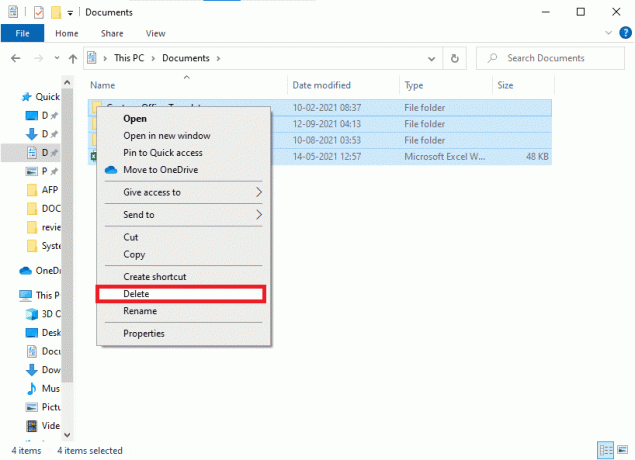
Metoda 11: Actualizați driverele grafice
Trebuie să păstrați driverele de sistem în versiunea lor actualizată în orice moment pentru a evita probleme precum Battlefront 2 care nu lansează Origin sau nu pornește.
1. Tip Manager de dispozitiv în Căutare Windows 10 bară și lovit introduce.
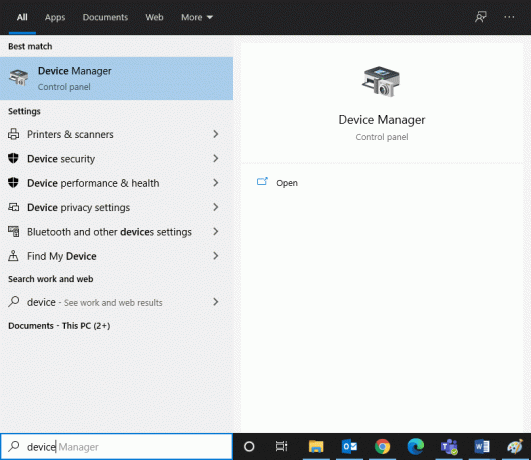
2. Faceți dublu clic pe Adaptoare de afișare pentru a o extinde.
3. Acum, faceți clic dreapta pe dvs Driver grafic (de exemplu, NVIDIA GeForce 940MX) și selectați Actualizați driver-ul, așa cum este prezentat mai jos.
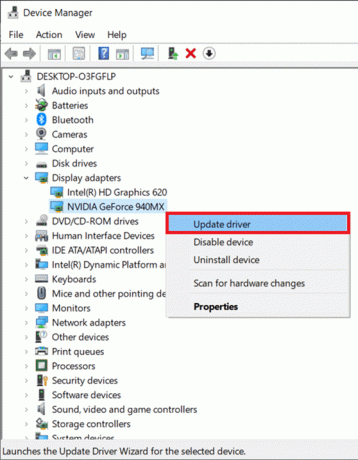
4. Aici, dați clic pe Căutați automat drivere pentru a descărca și instala cel mai recent driver automat.

Citește și:Cum să-ți dai seama dacă placa ta grafică este pe moarte
Metoda 12: Reinstalați driverele grafice
Dacă actualizarea driverelor nu vă oferă o soluție, puteți să dezinstalați driverele de afișare și să le instalați din nou, după cum urmează:
1. Lansa Manager de dispozitiv și extinde Adaptoare de afișare așa cum sa menționat mai sus.
2. Acum, faceți clic dreapta pe dvs Driver grafic (de exemplu, NVIDIA GeForce 940MX) și selectați Dezinstalați dispozitivul.
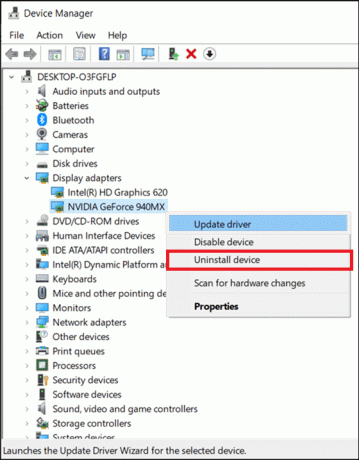
3. Acum, un prompt de avertizare va fi afișat pe ecran. Bifeaza casuta Ștergeți software-ul driverului pentru acest dispozitiv și confirmați solicitarea făcând clic Dezinstalează.
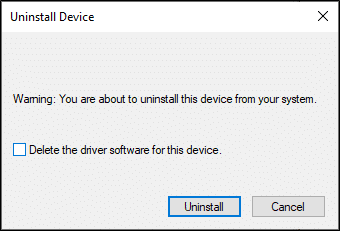
4. Descărcați și instalați cele mai recente drivere grafice manual pe dispozitivul dvs. prin intermediul site-ului web al producătorului. de exemplu. AMD, NVIDIA & Intel.
5. In cele din urma, repornire computerul dvs. cu Windows. Verificați dacă ați remediat problema de nelansare a Battlefront 2 în sistemul dvs.
Metoda 13: Rezolvați interferența antivirus de la terți
În unele cazuri, dispozitivele sau programele de încredere sunt împiedicate de software antivirus terță parte, ceea ce ar putea fi motivul din spatele problemei de a nu porni jocul. Prin urmare, pentru a rezolva același lucru, puteți fie să dezactivați temporar, fie să dezinstalați programul antivirus terță parte din sistemul dumneavoastră.
Nota 1: Un sistem fără o suită de protecție antivirus este mai predispus la mai multe atacuri malware.
Nota 2: Am arătat pașii pentru Avast Free Antivirus ca exemplu aici. Urmați pași similari pentru alte astfel de aplicații.
Metoda 13A: Dezactivați Avast Antivirus temporar
Dacă nu doriți să dezinstalați permanent Antivirusul din sistem, atunci urmați pașii indicați pentru a-l dezactiva temporar:
1. Navigați la Antivirus pictograma în Bara de activități și faceți clic dreapta pe el.
2. Acum, selectați-vă Setări antivirus opțiune (de exemplu, Avast protejează controlul).
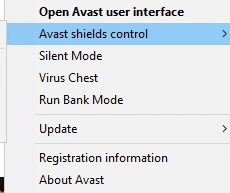
3. Alege din cele de mai jos Opțiuni după comoditatea dvs.:
- Dezactivați timp de 10 minute
- Dezactivați timp de 1 oră
- Dezactivați până când computerul este repornit
- Dezactivează definitiv
Metoda 13B: Dezinstalați Avast Antivirus definitiv (nu este recomandat)
Dacă doriți să ștergeți definitiv programul antivirus terță parte, folosirea unui software de dezinstalare vă va ajuta să evitați problemele în timpul dezinstalării. Mai mult, aceste programe de dezinstalare terțe se ocupă de tot, de la ștergerea executabilelor și a registrelor până la fișierele de program și datele din cache. Astfel, fac dezinstalarea mai simplă și mai ușor de gestionat. Urmați pașii indicați pentru a elimina programul antivirus terță parte folosind Revo Uninstaller:
1. Instalare Revo Uninstaller făcând clic pe DESCĂRCARE GRATUITĂ, așa cum este descris mai jos.

2. Deschis Revo Uninstaller și navigați la program antivirus terță parte.
3. Acum, faceți clic pe Avast antivirus gratuit și selectați Dezinstalează din meniul de sus.
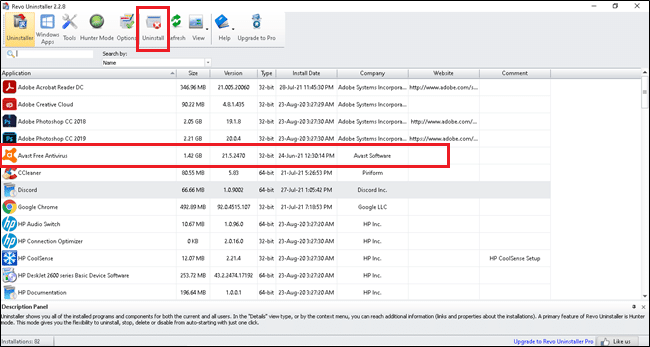
4. Bifați caseta de lângă Faceți un punct de restaurare a sistemului înainte de dezinstalare și faceți clic Continua.
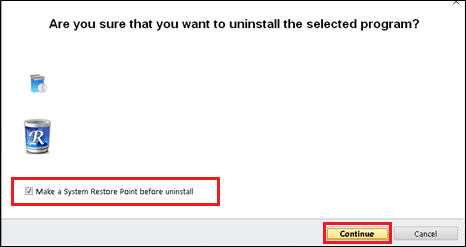
5. Acum, faceți clic pe Scanează pentru a afișa toate fișierele rămase în registry.
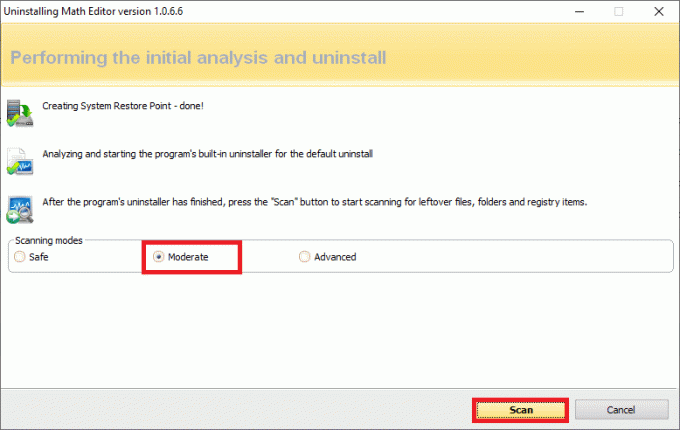
6. Apoi, faceți clic pe Selectează tot, urmată de Șterge.
7. Confirmați solicitarea făcând clic da.
8. Asigurați-vă că toate fișierele au fost șterse prin repetare Pasul 5. Ar trebui să se afișeze un prompt așa cum este ilustrat mai jos.

9. Repornire sistemul după ce toate fișierele au fost șterse cu totul.
Citește și:5 moduri de a dezinstala complet Avast Antivirus în Windows 10
Metoda 14: Actualizați sistemul de operare Windows
Dacă Battlefront 2 nu lansează problema Origin, urmați această metodă pentru a actualiza Windows.
1. apasă pe Windows + I cheile împreună pentru a deschide Setări în sistemul dumneavoastră.
2. Acum, selectează Actualizare și securitate.
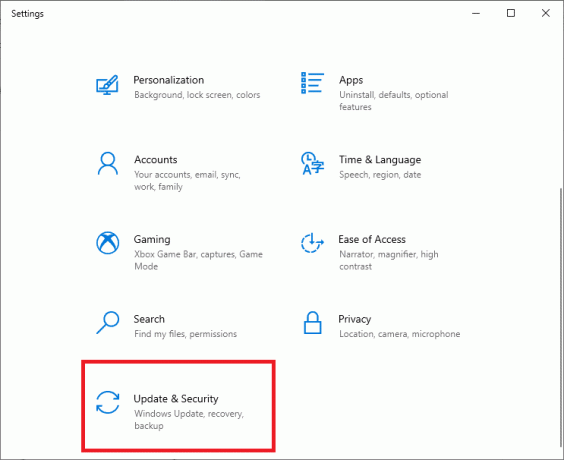
3. Apoi, faceți clic pe Verifică pentru actualizări din panoul din dreapta.

4A. Urmează instrucțiuni de pe ecran pentru a descărca și instala cea mai recentă actualizare disponibilă.

4B. Dacă sistemul dvs. este deja actualizat, atunci se va afișa Ești la curent mesaj.

5. Repornirecomputerul dvs. cu Windows și verificați dacă problema este rezolvată acum.
Metoda 15: Reinstalați Star Wars Battlefront 2
Dacă simțiți că problemele asociate cu Battlefront 2 nu pot fi întâlnite cu ușurință, atunci cea mai bună opțiune este să reinstalați jocul.
1. apasă pe Tasta Windows și tip panou de control apoi lovit introduce.

2. A stabilit Vizualizați după > Categorie și faceți clic pe Dezinstalați un program.

3. În Programe si caracteristici utilitate, caută Star Wars Battlefront 2.
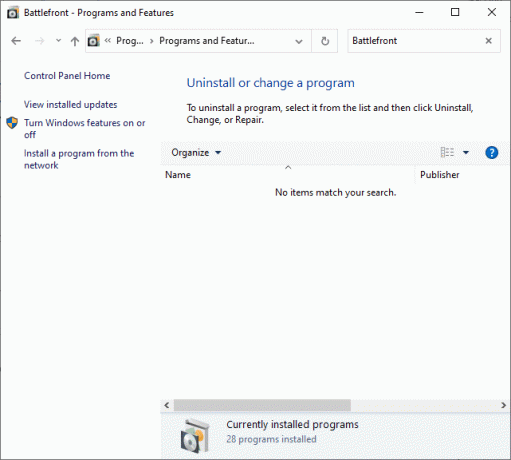
4. Acum, faceți clic pe Star Wars Battlefront 2 și selectați Dezinstalează opțiune.
5. Confirmați solicitarea făcând clic da și Reporniți computerul.
6. Deschide link atasat aici și faceți clic pe Ia jocul. Apoi, urmați instrucțiuni de pe ecran pentru a descărca jocul.

7. Așteptați ca descărcarea să fie finalizată și navigați la Descărcări în Explorator de fișiere.
8. Faceți dublu clic pe fișier descărcat să-l deschidă.
9. Acum, faceți clic pe Instalare opțiunea de a începe procesul de instalare.
10. Urmează instrucțiuni de pe ecran pentru a finaliza procesul de instalare.
Citește și:Cum să remediați OBS care nu captează sunetul jocului
Probleme conexe
Împreună cu problema Origin care nu lansează Battlefront 2, este posibil să vă confruntați și cu alte probleme. Din fericire, puteți urma metodele discutate în acest articol pentru a remedia și acestea.
- Battlefront 2 nu va porni Steam – Dacă aveți fișiere de joc corupte în sistemul dvs., atunci este posibil să întâmpinați această problemă. Mai întâi, reporniți clientul Steam și lansați jocul pe computer. Dacă acest lucru nu vă oferă o soluție, atunci încercați să lansați jocul prin clientul Steam sau prin comanda rapidă pe desktop.
- Battlefront 2 nu se încarcă – Dacă vă jucați jocul pe computer, verificați dacă toate driverele sunt actualizate la cea mai recentă versiune. Dacă problema continuă să apară, atunci reparați jocul în clientul Origin.
- Mouse-ul Battlefront 2 nu funcționează – Mouse-ul se poate deconecta numai atunci când vă conectați la joc. În acest caz, lansați jocul în modul fereastră și verificați dacă mouse-ul funcționează sau nu. De asemenea, deconectați toate celelalte periferice sau conectați mouse-ul la un alt port USB.
- Ecran negru Battlefront 2 la pornire – Puteți remedia această problemă actualizând sistemul de operare Windows, driverele grafice și jucând jocul în modul ferestre.
- Battlefront 2 nu se conectează la internet – Când vă confruntați cu această problemă, reporniți sau resetați modemul. În acest caz, trecerea la o conexiune Ethernet vă poate oferi, de asemenea, o soluție.
- Butoanele Battlefront 2 nu funcționează - Dacă utilizați o consolă cu controlere conectate la ea, atunci încercați să le deconectați pe toate. Ștergerea cache-ului Xbox vă va ajuta, de asemenea, să remediați problema menționată.
Recomandat:
- Remediați Fallout 76 deconectat de la server
- Remediați pierderile de cadre din League of Legends
- 5 moduri de a repara clientul Steam
- 8 moduri de a repara instalarea Windows 10 blocată
Sperăm că acest ghid a fost util și că ați putea remediați că Battlefront 2 nu pornește sau nu se lansează cel Origine problemă pe PC-ul sau Xbox cu Windows 10. Spuneți-ne care metodă a funcționat cel mai bine pentru dvs. De asemenea, dacă aveți întrebări/sugestii cu privire la acest articol, atunci nu ezitați să le trimiteți în secțiunea de comentarii.


